小米手机QQ不能摇动截屏该怎么处理?
摘要:使用小米和红米的发烧友,是不是在用QQ的时候发现了这么一个问题,明明打开了摇动手机截屏的功能,但无论怎么摇动手机却没能出现截屏。还在为这个问...
使用小米和红米的发烧友,是不是在用QQ的时候发现了这么一个问题,明明打开了摇动手机截屏的功能,但无论怎么摇动手机却没能出现截屏。还在为这个问题烦恼吗?下面就给发烧友介绍一下解决这个问题的方法。希望能够帮助您!
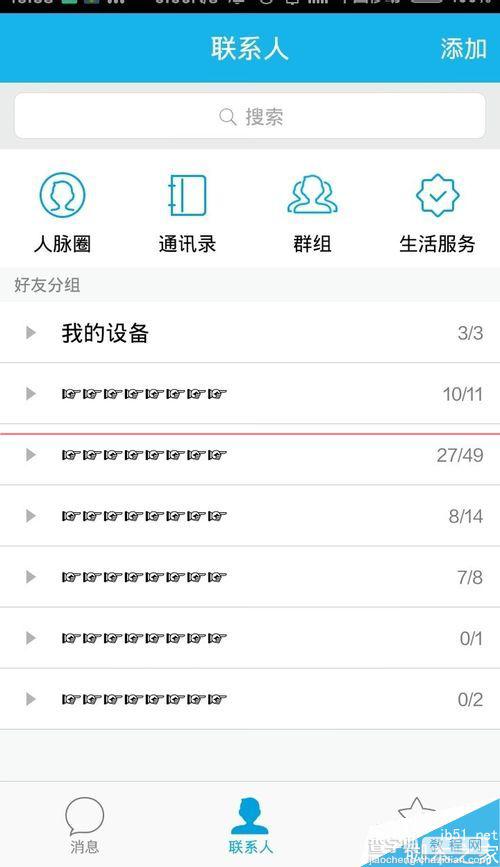
1、首先,当然要打开自己QQ的摇动手机截屏功能。打开自己的QQ,从屏幕左侧往右划,会出现一列菜单栏,点击设置,选择辅助功能,然后打开摇动手机截屏功能。打开以后,摇动手机看能否出现截屏功能。如果不能那就接着往下看。
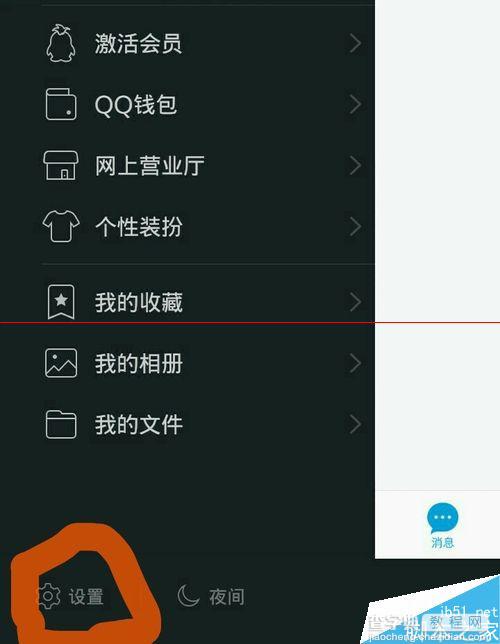
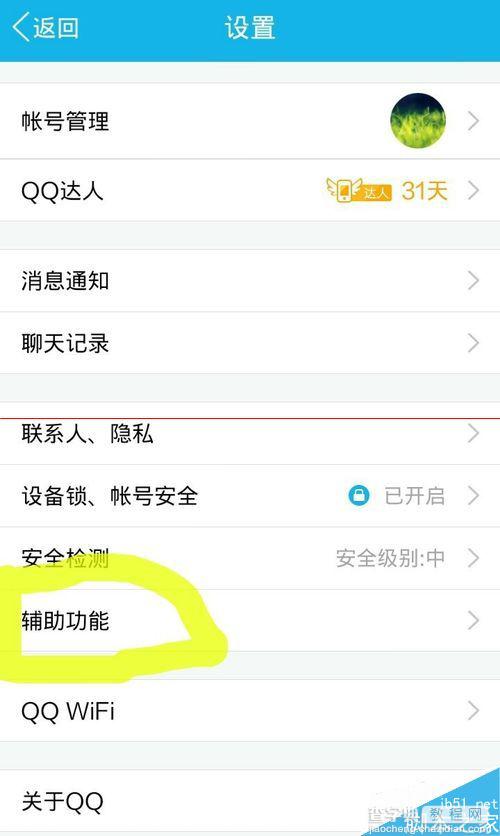
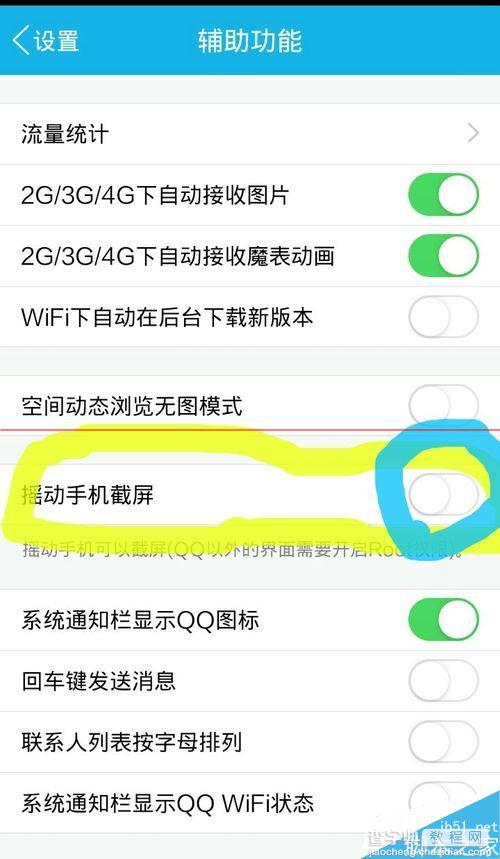
2、找到手机上的设置,点开设置,选择应用设置,点开应用设置,在应用设置里找到QQ,点开QQ,你会看到有一权限管理。简单说明:设置----应用设置----QQ----权限管理。
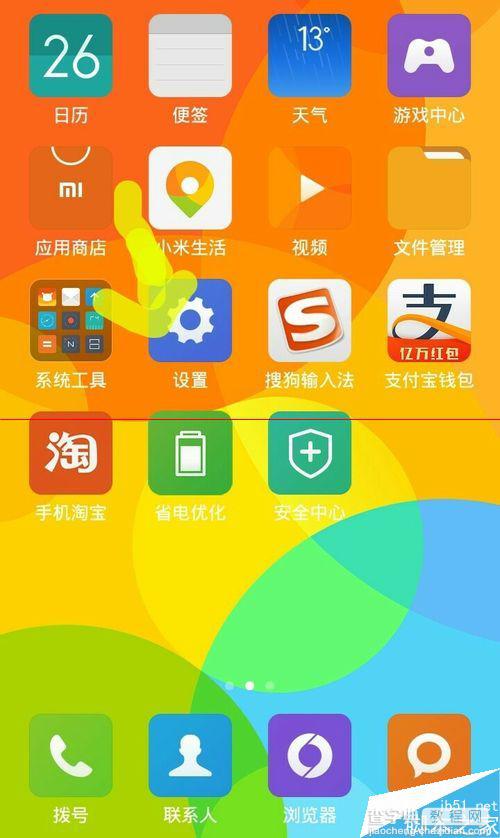
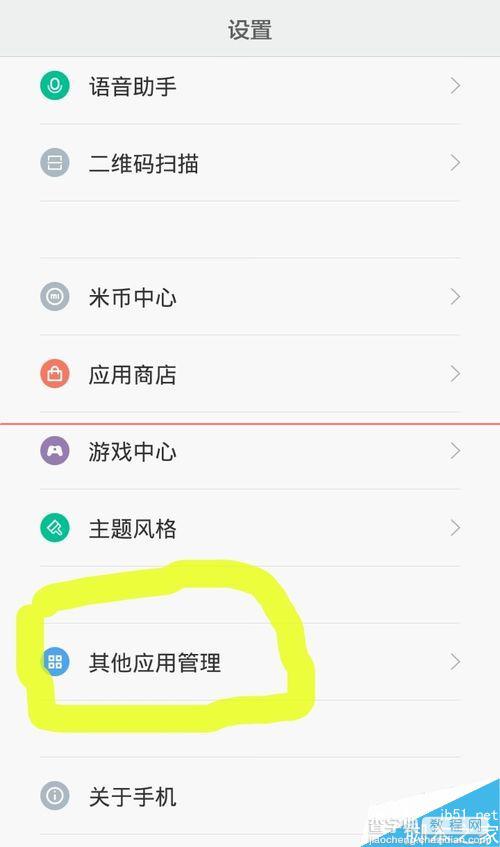
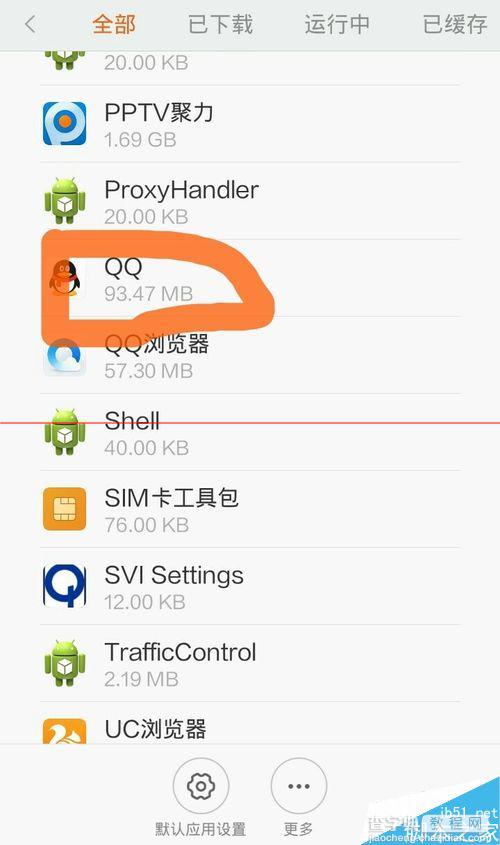
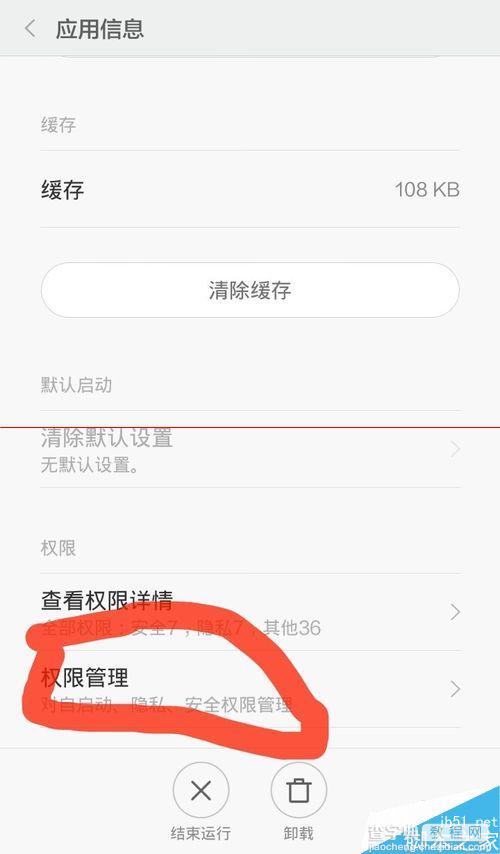
3、点开权限管理,你会看到一些选项,往下面拉,你会看到有这么一个选项,打开悬浮窗。这些选项的右侧有的是x号,有的是对号。叉号为关闭,对号为开启。
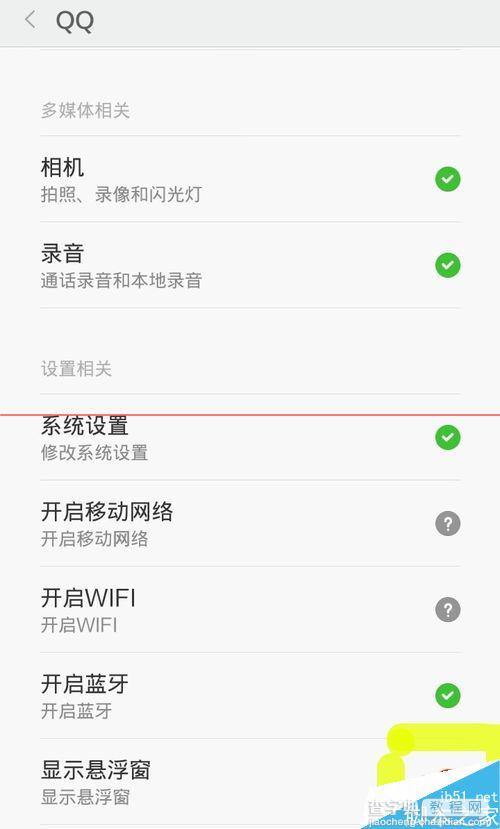
4、为了能够在QQ里摇动手机截屏,那么就需要把悬浮窗打开。即将悬浮窗的叉号改成对号。
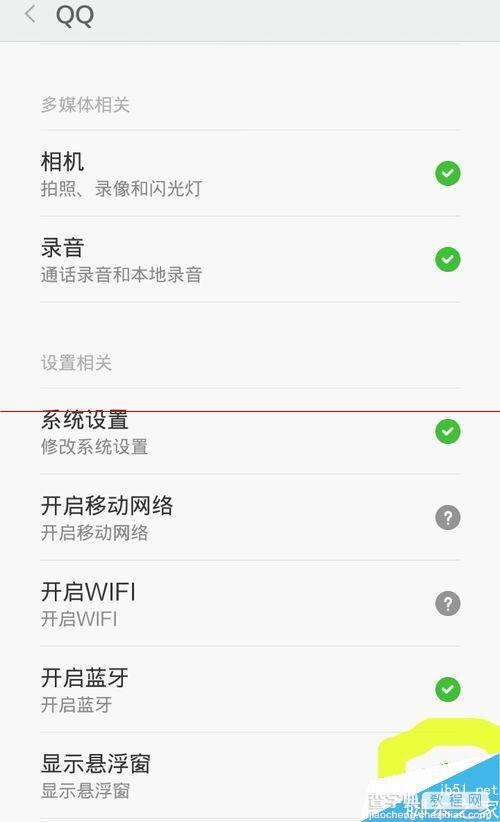
5、把悬浮窗打开以后,返回。这样再去QQ里摇动手机就可以截屏了。赶快去体验一下吧。希望能够帮到你。
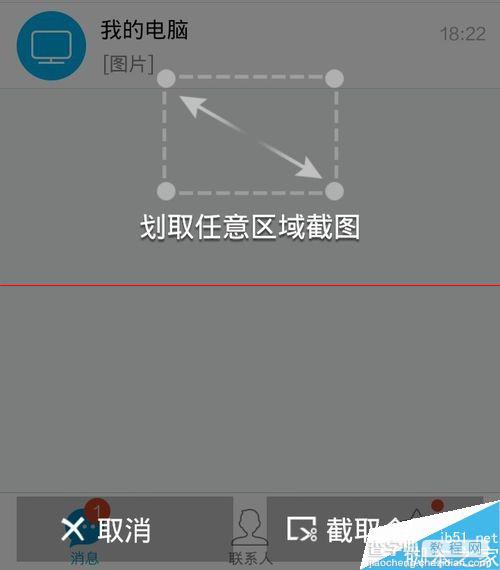
注意事项:
1、在QQ里把手机摇动截屏功能打开。
2、在设置里把QQ的悬浮窗打开。
【小米手机QQ不能摇动截屏该怎么处理?】相关文章:
